本記事はプロモーションを含みます
vpncafeでご紹介しているNordVPNやExpressVPN、SurfShark VPNをLinuxで利用する場合、コマンドラインで操作する必要があります。
コマンドラインでは現在のVPN接続状況がリアルタイムで分からないため不便に感じる場面が多く感じます。
そこで、LinuxでもGUIで操作できるおすすめのVPNサービスをご紹介します。

Contents
対象環境
今回対象としているディストリビューションは「Ubuntu 20.04.1 LTS」です。
UbuntuはDebianベースですから、Ubuntu利用者だけでなくKali Linuxでも同様の手順でご利用いただけます。
GUIで操作できるVPNクライアントを提供している匿名VPNサービス
それではご紹介に移りたいと思います。
今回はふたつの匿名VPNサービスをご紹介します。どちらもわたしが愛用している匿名VPNサービスです。
洗練されたデザインで使いやすい匿名VPN – PIA(Private Internet Access)
ノーログポリシーを貫いた事で知られるPIAはLinux向けのGUI版VPNクライアントを提供しています。
- 支払総額 $11.95
- 割引 0%
- 30日間返金保証付き
- 支払総額 $39.95
- 割引 72%
- 30日間返金保証付き
PIAの詳細はレビュー記事ごご覧ください。
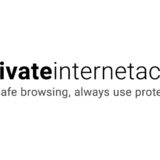 Private Internet Access(PIA)の評判を徹底レビュー|ノーログポリシーを貫く匿名VPN
Private Internet Access(PIA)の評判を徹底レビュー|ノーログポリシーを貫く匿名VPN
PIAのVPNクライアントは、わたしが知る中で最も使いやすいソフトウェアです。PIAの開発陣はソフトウェアの設計段階からかなり気を使っていることでしょう。
そしてLinux向けのソフトウェアはWindowsと同じデザインでとても使いやすいです。
PIAのVPNクライアントをインストールする
まずは以下の公式ページからソフトウェアをダウンロードします。
https://jpn.privateinternetaccess.com/pages/download
ダウンロードが完了すると「pia-linux-3.0.1-06696.run」というファイルがあるはずです(新しいバージョンが出てファイル名が変わっている場合があります)。
このファイルを実行します。sudoはしなくて問題ありません。
sh pia-linux-3.3.1-06924.run
インストールが完了するとPIAのクライアントが起動します。
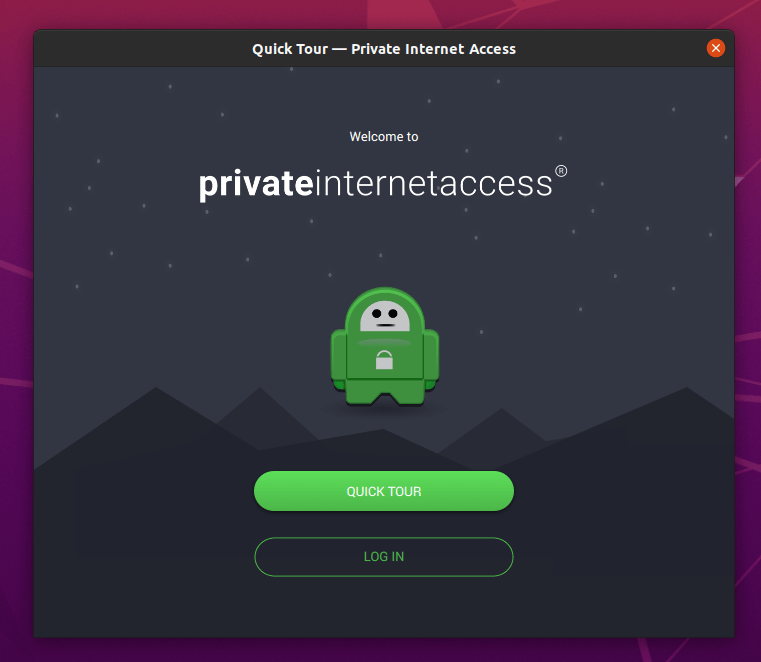
「LOG IN」をクリックするとお馴染みのウィンドウが現れます。ここから先はWindow版と同様に利用する事ができます。
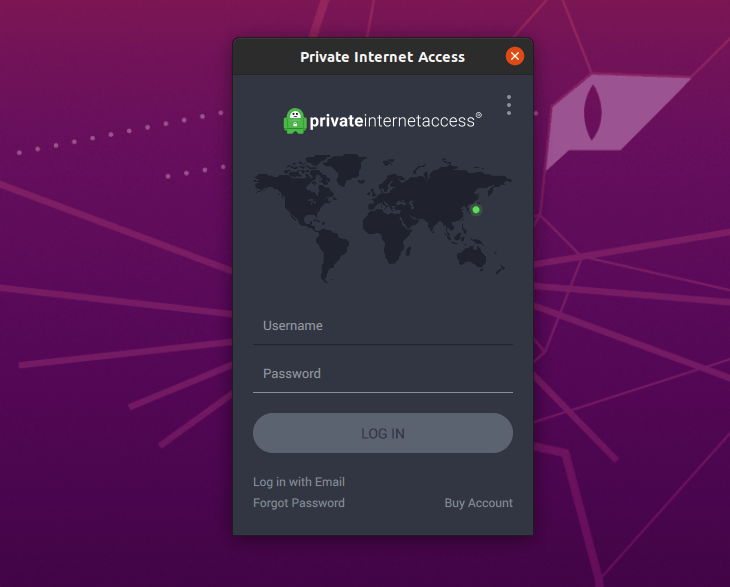
VPNクライアントの使い方は次の記事をご覧ください。
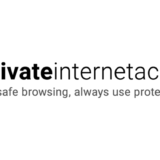 PIA(Private Internet Access)の購入方法からソフトウェアのインストール・使い方を徹底解説
PIA(Private Internet Access)の購入方法からソフトウェアのインストール・使い方を徹底解説
PIAは高い匿名性と使いやすいソフトウェアを備えており、とてもおすすめできますから、是非試してみてください。
- 抜群に使いやすいアプリケーション
- 高い匿名性と高速通信が魅力
- 法廷で証明されたノーログポリシー
リンク先:https://jpn.privateinternetaccess.com/
まずは無料お試し!30日間無料お試しください
海外で大人気の玄人向け匿名VPN – AirVPN
VPN over Torに対応しているAirVPNもLinux向けのGUI版VPNクライアントを提供しています。
 AirVPNの評判を徹底レビュー|VPN over Torに対応した匿名VPN
AirVPNの評判を徹底レビュー|VPN over Torに対応した匿名VPN
AirVPNのVPNクライアントはEddieという名前で、とても人気のあるソフトウェアです。
EddieはモダンなVPNクライアントと比べると古くさい外観なのですが、玄人向けのつくりで海外では熱狂的な愛用者が多いVPNクライアントです。
Eddieをインストールする
Eddieをインストールするには、ターミナルソフトウェアを開いてコマンドでインストールします。
まずは公開鍵を取り込みます。
wget -qO - https://eddie.website/repository/keys/eddie_maintainer_gpg.key|sudo apt-key add -
次にリポジトリを取り込みます。
echo "deb http://eddie.website/repository/apt stable main" | sudo tee /etc/apt/sources.list.d/eddie.website.list
問題なく完了したらapt updateを実行します。
sudo apt update
最後にインストールします。
sudo apt install eddie-ui
インストールが終わったら起動してみましょう。Windowsと同じ画面でNetwork Lock(Kill Switch)もWindows同様に働きます。
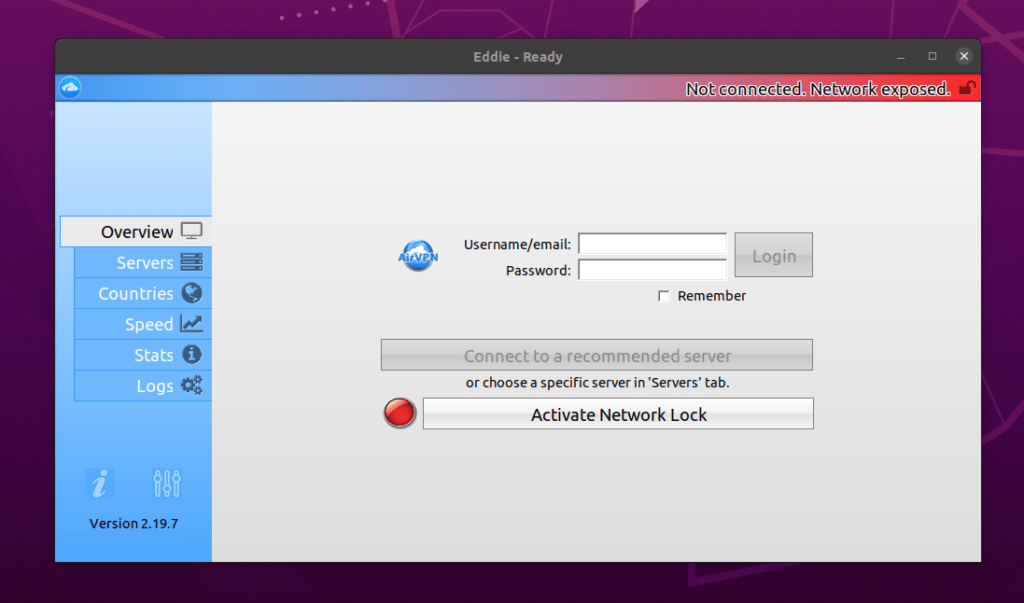
Eddieの使い方については以下の記事をご覧ください。
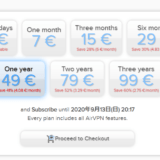 AirVPNの購入方法からソフトウェアのインストール・使い方を徹底解説
AirVPNの購入方法からソフトウェアのインストール・使い方を徹底解説
高い匿名性を求める方にはとてもおすすめのAirVPNをご紹介しました。3日プランもございますから、是非お試しください。
- 高い匿名性を誇るVPN over Torに対応
- VPN隠蔽機能によりVPN検知を回避
- 高機能VPNソフトウェア「Eddie(エディ)」
- 匿名性の高いMoneroとDashによる支払いに対応している
リンク先:https://airvpn.org
まずはお試し!3日間のお試しプランが選べます
まとめ
Linux向けにGUIツールが提供されている匿名VPNをご紹介しました。Linuxでは匿名VPNは使えないのかなと思っていた方の参考となれば幸いです。





はじめまして!
Kali LinuxにPIAのVPNクライアントをインストールしましたがどこにも見つかりません。
どうすれば起動できますか?
デスクトップ環境はXfceを使ってます。
コメントありがとうございます。
起動方法について解説しておらず申し訳ございません。
[アプリケーション] – [Usual Applications] – [インターネット]にPIAのVPNクライアントがあります。
補足ですがEddieも同様の場所にございます。
スクリーンショットを撮りましたのでご参考になさってください。
https://vpncafe.net/wp-content/uploads/2021/01/Kali-Linux-PIA.png